Matplotlib. Урок 5. Построение 3D графиков. Работа с mplot3d Toolkit
До этого момента все графики, которые мы строили были двумерные, Matplotlib позволяет строить 3D графики. Этой теме посвящен данный урок.
- Линейный 3D-график
- Точечный 3D-график
- Каркасная поверхность
- Поверхность
Импортируем необходимые модули для работы с 3D:
import matplotlib.pyplot as plt from mpl_toolkits.mplot3d import Axes3D
В библиотеке доступны инструменты для построения различных типов графиков. Рассмотрим некоторые из них более подробно.
Линейный графикДля построения линейного графика используется функция plot().
Axes3D.plot(self, xs, ys, *args, zdir=’z’, **kwargs)
- xs: 1D массив
- x координаты.
- ys: 1D массив
- y координаты.
- zs: скалярное значение или 1D массив
- z координаты.

- z координаты.
- zdir: {‘x’, ‘y’, ‘z’}
- Определяет ось, которая будет принята за z направление, значение по умолчанию: ‘z’.
- **kwargs
- Дополнительные аргументы, аналогичные тем, что используются в функции plot() для построения двумерных графиков.
x = np.linspace(-np.pi, np.pi, 50) y = x z = np.cos(x) fig = plt.figure() ax = fig.add_subplot(111, projection='3d') ax.plot(x, y, z, label='parametric curve')Точечный график
Для построения точечного графика используется функция scatter().
Axes3D.scatter(self, xs, ys, zs=0, zdir=’z’, s=20, c=None, depthshade=True, *args, **kwargs)
- xs, ys: массив
- Координаты точек по осям x и y.
- zs: float или массив, optional
- Координаты точек по оси z.
 Если передан скаляр, то он будет присвоен всем точкам графика. Значение по умолчанию: 0.
Если передан скаляр, то он будет присвоен всем точкам графика. Значение по умолчанию: 0.
- Координаты точек по оси z.
- zdir: {‘x’, ‘y’, ‘z’, ‘-x’, ‘-y’, ‘-z’}, optional
- Определяет ось, которая будет принята за z направление, значение по умолчанию: ‘z’
- s: скаляр или массив, optional
- Размер маркера. Значение по умолчанию: 20.
- c: color, массив, массив значений цвета, optional
- Цвет маркера. Возможные значения:
- Строковое значение цвета для всех маркеров.
- Массив строковых значений цвета.
- Массив чисел, которые могут быть отображены в цвета через функции cmap и norm.
- 2D массив, элементами которого являются RGB или RGBA.
- Цвет маркера. Возможные значения:
- depthshade: bool, optional
- Затенение маркеров для придания эффекта глубины.
- **kwargs
- Дополнительные аргументы, аналогичные тем, что используются в функции scatter() для построения двумерных графиков.

- Дополнительные аргументы, аналогичные тем, что используются в функции scatter() для построения двумерных графиков.
np.random.seed(123) x = np.random.randint(-5, 5, 40) y = np.random.randint(0, 10, 40) z = np.random.randint(-5, 5, 40) s = np.random.randint(10, 100, 20) fig = plt.figure() ax = fig.add_subplot(111, projection='3d') ax.scatter(x, y, z, s=s)Каркасная поверхность
Для построения каркасной поверхности используется функция plot_wireframe().
plot_wireframe(self, X, Y, Z, *args, **kwargs)
- X, Y, Z: 2D массивы
- Данные для построения поверхности.
- rcount, ccount: int
- Максимальное количество элементов каркаса, которое будет использовано в каждом из направлений. Значение по умолчанию: 50.
- rstride, cstride: int
- Параметры определяют величину шага, с которым будут браться элементы строки / столбца из переданных массивов. Параметры rstride, cstride и rcount, ccount являются взаимоисключающими.

- Параметры определяют величину шага, с которым будут браться элементы строки / столбца из переданных массивов. Параметры rstride, cstride и rcount, ccount являются взаимоисключающими.
- **kwargs
- Дополнительные аргументы, определяемые Line3DCollection.
u, v = np.mgrid[0:2*np.pi:20j, 0:np.pi:10j] x = np.cos(u)*np.sin(v) y = np.sin(u)*np.sin(v) z = np.cos(v) fig = plt.figure() ax = fig.add_subplot(111, projection='3d') ax.plot_wireframe(x, y, z) ax.legend()Поверхность
Для построения поверхности используйте функцию plot_surface().
plot_surface(self, X, Y, Z, *args, norm=None, vmin=None, vmax=None, lightsource=None, **kwargs)
- X, Y, Z : 2D массивы
- Данные для построения поверхности.
- rcount, ccount : int
- см. rcount, ccount в “Каркасная поверхность“.
- rstride, cstride : int
- см.rstride, cstride в “Каркасная поверхность“.
- color: color
- Цвет для элементов поверхности.

- Цвет для элементов поверхности.
- cmap: Colormap
- Colormap для элементов поверхности.
- facecolors: массив элементов color
- Индивидуальный цвет для каждого элемента поверхности.
- norm: Normalize
- Нормализация для colormap.
- vmin, vmax: float
- Границы нормализации.
- shade: bool
- Использование тени для facecolors. Значение по умолчанию: True.
- lightsource: LightSource
- Объект класса LightSource – определяет источник света, используется, только если shade = True.
- **kwargs
- Дополнительные аргументы, определяемые Poly3DCollection.
u, v = np.mgrid[0:2*np.pi:20j, 0:np.pi:10j] x = np.cos(u)*np.sin(v) y = np.sin(u)*np.sin(v) z = np.cos(v) fig = plt.figure() ax = fig.P.S.add_subplot(111, projection='3d') ax.plot_surface(x, y, z, cmap='inferno') ax.legend()
Вводные уроки по “Линейной алгебре на Python” вы можете найти соответствующей странице нашего сайта. Все уроки по этой теме собраны в книге “Линейная алгебра на Python”.
Если вам интересна тема анализа данных, то мы рекомендуем ознакомиться с библиотекой Pandas. Для начала вы можете познакомиться с вводными уроками. Все уроки по библиотеке Pandas собраны в книге “Pandas. Работа с данными”.
3D график по x,y,z
← →
shkeeper
(2004-04-22 22:33) [0]
Очень нужно! Есть ли какой нибудь спрособ «малой кровью» построить 3Д график (по x,y,z)?
Вариант строить в Excel слишком банален и неудобен. Может кто подскажет где что мона взять?
← →
shkeeper
(2004-04-22 22:33) [0]
Очень нужно! Есть ли какой нибудь спрособ «малой кровью» построить 3Д график (по x,y,z)?
Вариант строить в Excel слишком банален и неудобен. Может кто подскажет где что мона взять?
Может кто подскажет где что мона взять?
← →
shkeeper
(2004-04-22 23:15) [1]
ну и… что никто не сталкивался… это ужасно..
← →
shkeeper
(2004-04-22 23:15) [1]
ну и… что никто не сталкивался… это ужасно..
← →
Yegorchic ©
(2004-04-22 23:19) [2]
Посмотри программу в кладовке…
как называется не помню… вроде «Математика 0.5″…
там есть построение 3D графика…
← →
Yegorchic ©
(2004-04-22 23:19) [2]
Посмотри программу в кладовке. ..
..
как называется не помню… вроде «Математика 0.5″…
там есть построение 3D графика…
← →
SergLight ©
(2004-04-23 10:26) [3]
TChart
←
SergLight © (2004-04-23 10:26) [3]
TChart
← →
Курдль ©
(2004-04-23 11:30) [4]
> Очень нужно! Есть ли какой нибудь спрособ «малой кровью»
> построить 3Д график (по x,y,z)?
А что Вы называете «малой кровью»? Такие проги писать — одно сплошное эстетическое удовольствие (жаль, что их редко заказывают). Все проще пареной репы — берете TImage и на его Canvas-е строите все, что заблагорассудится!
← →
Курдль ©
(2004-04-23 11:30) [4]
> Очень нужно! Есть ли какой нибудь спрособ «малой кровью»
> построить 3Д график (по x,y,z)?
А что Вы называете «малой кровью»? Такие проги писать — одно сплошное эстетическое удовольствие (жаль, что их редко заказывают).
← →
Algol
(2004-04-23 12:09) [5]
> одно сплошное эстетическое удовольствие
Я б так не сказал. Создание интерактивных графиков произвольного типа, с шаблонами, с поддержкой внедрения, да еще и 3D — задача не тривиальная, и довольно сложная.
← →
Algol
(2004-04-23 12:09) [5]
> одно сплошное эстетическое удовольствие
Я б так не сказал. Создание интерактивных графиков произвольного типа, с шаблонами, с поддержкой внедрения, да еще и 3D — задача не тривиальная, и довольно сложная.
← →
Курдль ©
(2004-04-23 12:12) [6]
> Я б так не сказал. Создание интерактивных графиков произвольного
Создание интерактивных графиков произвольного
> типа, с шаблонами, с поддержкой внедрения, да еще и 3D
> — задача не тривиальная, и довольно сложная.
Но для меня приятнее, чем создание каких-нить бухгалтерских интерактивных отчетов произвольного типа, с шаблонами, с поддержкой внедрения 🙂
← →
Курдль ©
(2004-04-23 12:12) [6]
> Я б так не сказал. Создание интерактивных графиков произвольного
> типа, с шаблонами, с поддержкой внедрения, да еще и 3D
> — задача не тривиальная, и довольно сложная.
Но для меня приятнее, чем создание каких-нить бухгалтерских интерактивных отчетов произвольного типа, с шаблонами, с поддержкой внедрения 🙂
← →
shkeeper
(2004-04-23 15:20) [7]
После того как я обрал весь Инет в поисках удобного и НОРМАЛЬНОГО компонента я зациклился на TChart Pro 6.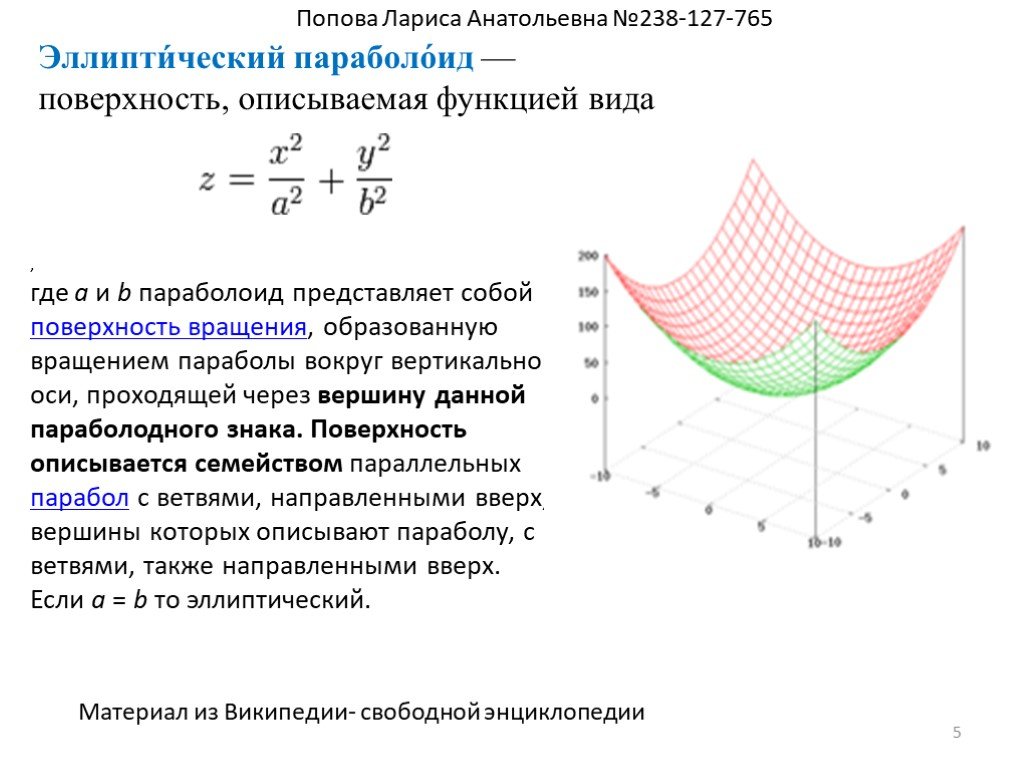 0. Но он выдает все время ошибки, избавится от них никак не могу. А посему пришел к выводу, что еще никто такого компонента не придумал, а те что есть не могут построить диаграмму по 3-м осям, если записей например больше 5000.
0. Но он выдает все время ошибки, избавится от них никак не могу. А посему пришел к выводу, что еще никто такого компонента не придумал, а те что есть не могут построить диаграмму по 3-м осям, если записей например больше 5000.
Так что нечего тут говорить, что это просто… было бы просто уже б кто нибудь подсказал что-то конкретоное, а все грамотные, пока по делу не начнем говорить… 🙁
← →
shkeeper
(2004-04-23 15:20) [7]
После того как я обрал весь Инет в поисках удобного и НОРМАЛЬНОГО компонента я зациклился на TChart Pro 6.0. Но он выдает все время ошибки, избавится от них никак не могу. А посему пришел к выводу, что еще никто такого компонента не придумал, а те что есть не могут построить диаграмму по 3-м осям, если записей например больше 5000.
Так что нечего тут говорить, что это просто… было бы просто уже б кто нибудь подсказал что-то конкретоное, а все грамотные, пока по делу не начнем говорить. .. 🙁
.. 🙁
← →
Курдль ©
(2004-04-23 15:26) [8]
> а все грамотные, пока по делу не начнем говорить… 🙁
Я Вам абсолютно грамотно подсказал, как грамотно пстроить диаграмму по 3-м осям! Надо брать и строить, а не компоненты искать!
Если медленно работает — переходите на ассемблер!
Как сделаете лучший и менее глючный, чем есть — напишите мне — я куплю за большие деньги!
← →
Курдль ©
(2004-04-23 15:26) [8]
> а все грамотные, пока по делу не начнем говорить… 🙁
Я Вам абсолютно грамотно подсказал, как грамотно пстроить диаграмму по 3-м осям! Надо брать и строить, а не компоненты искать!
Если медленно работает — переходите на ассемблер!
Как сделаете лучший и менее глючный, чем есть — напишите мне — я куплю за большие деньги!
← →
WebErr ©
(2004-04-23 16:41) [9]
Всё оч. просто:
просто:
Дано: исходный вектор P = (x, y, z), найти простейший вариант отображения на плоскость экрана.
Решение:
Пусть некий объект расположен неподалёку от точки O = (0, 0, 0).
(Иначе делаем перенос координат!)
Пусть «камера» направлена в эту точку и имеет сферические координаты с углами (a, b).
Поворачиваем P, используя матрицу поворота T(a, b) =
|| cos(a) -sin(a) 0 ||
|| sin(a)*cos(b) cos(a)*cos(b) -sin(b) ||
|| sin(a)*sin(b) cos(a)*sin(b) cos(b) ||
Q = T*P.
Q = (X, Y, Z).
Итак мы отобразили (непроективно — это посложнее!) P на плоскость экрана.
Теперь можно сделать косметическое преобразование:
xs = X*k + x0
ys = Y*k + y0
И всё! :))))
← →
WebErr ©
(2004-04-23 16:41) [9]
Всё оч. просто:
Дано: исходный вектор P = (x, y, z), найти простейший вариант отображения на плоскость экрана.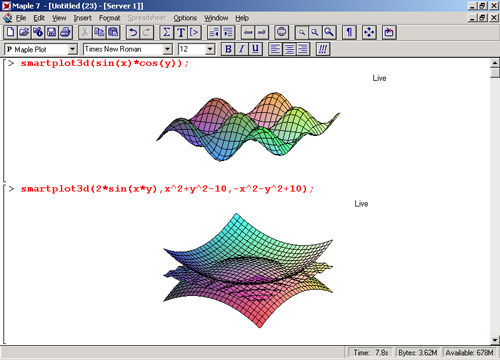
Решение:
Пусть некий объект расположен неподалёку от точки O = (0, 0, 0).
(Иначе делаем перенос координат!)
Пусть «камера» направлена в эту точку и имеет сферические координаты с углами (a, b).
Поворачиваем P, используя матрицу поворота T(a, b) =
|| cos(a) -sin(a) 0 ||
|| sin(a)*cos(b) cos(a)*cos(b) -sin(b) ||
|| sin(a)*sin(b) cos(a)*sin(b) cos(b) ||
Q = T*P.
Q = (X, Y, Z).
Итак мы отобразили (непроективно — это посложнее!) P на плоскость экрана.
Теперь можно сделать косметическое преобразование:
xs = X*k + x0
ys = Y*k + y0
И всё! :))))
← →
WebErr ©
(2004-04-23 17:03) [10]
Z координату мы используем для Z-буффера, если надо.
А при проективном преобразовании нужно знать ещё и 3-ю сферическую координату «камеры» r, т. е. C = (r, a, b) в сферических координатах.
е. C = (r, a, b) в сферических координатах.
Также надо знать длину до фокуса камеры = d.
Получаем преобразование R = R(Q), при некоем p = r/(r-Z).
xr = X*p
yr = Y*p
zr = r-d-Z
R = (xr, yr, zr).
Т.е. проекция применяется после поворота и перед «косметическим» масштабированием. :))))
Литература: «Программирование компьютерной графики» Виктора Порева.
← →
WebErr ©
(2004-04-23 17:03) [10]
Z координату мы используем для Z-буффера, если надо.
А при проективном преобразовании нужно знать ещё и 3-ю сферическую координату «камеры» r, т.е. C = (r, a, b) в сферических координатах.
Также надо знать длину до фокуса камеры = d.
Получаем преобразование R = R(Q), при некоем p = r/(r-Z).
xr = X*p
yr = Y*p
zr = r-d-Z
R = (xr, yr, zr).
Т.е. проекция применяется после поворота и перед «косметическим» масштабированием. :))))
Литература: «Программирование компьютерной графики» Виктора Порева.
← →
WebErr ©
(2004-04-23 17:06) [11]
Разумеется точки, которые после поворота получили координату Z >= r-d не отображаются на экран, т.к. находятся за камерой! :))))
Прошу послать данный материал автору сабжа! :))))
← →
WebErr ©
(2004-04-23 17:06) [11]
Разумеется точки, которые после поворота получили координату Z >= r-d не отображаются на экран, т.к. находятся за камерой! :))))
Прошу послать данный материал автору сабжа! :))))
← →
WebErr ©
(2004-04-23 17:17) [12]
Могу ещё про вертексное построение с закраской Гуро или Фонга рассказать, но лучше сами почитайте книжку — она того стоит!!! :))))
← →
WebErr ©
(2004-04-23 17:17) [12]
Могу ещё про вертексное построение с закраской Гуро или Фонга рассказать, но лучше сами почитайте книжку — она того стоит!!! :))))
← →
Дмитрий
(2004-04-23 17:27) [13]
Компоненты есть. .. И очень даже хорошие… Просто искать надо уметь… Я бы тебе выслал одну, да она на домашнем компе висит… А его я увижу, ой, как нескоро… К сожалению не помню как зовётся…
.. И очень даже хорошие… Просто искать надо уметь… Я бы тебе выслал одну, да она на домашнем компе висит… А его я увижу, ой, как нескоро… К сожалению не помню как зовётся…
Ещё вариант — OpenGl… Малой крови не обещаю, зато надёжно и со вкусом…
← →
Дмитрий
(2004-04-23 17:27) [13]
Компоненты есть… И очень даже хорошие… Просто искать надо уметь… Я бы тебе выслал одну, да она на домашнем компе висит… А его я увижу, ой, как нескоро… К сожалению не помню как зовётся…
Ещё вариант — OpenGl… Малой крови не обещаю, зато надёжно и со вкусом…
← →
WebErr ©
(2004-04-23 17:27) [14]
Если что-то непонятно спрашивайте!
← →
WebErr ©
(2004-04-23 17:27) [14]
Если что-то непонятно спрашивайте!
← →
WebErr ©
(2004-04-23 17:29) [15]
> Дмитрий (23. 04.04 17:27) [13]
04.04 17:27) [13]
Это всё здорово, но всегда нужно знать как это всё работает! Это касается не только OpenGL & DirectX, но и всеми любимой VCL — WinAPI знать надо не хуже родных библиотек! :))))
← →
WebErr ©
(2004-04-23 17:29) [15]
> Дмитрий (23.04.04 17:27) [13]
Это всё здорово, но всегда нужно знать как это всё работает! Это касается не только OpenGL & DirectX, но и всеми любимой VCL — WinAPI знать надо не хуже родных библиотек! :))))
← →
WebErr ©
(2004-04-23 18:14) [16]
Кстати, если неизвесны сферические координаты камеры, а только декартовы (xc, yc, zc), то это даже лучше, тогда оператор T(a, b) считается быстрее, т. к.
к.
< пусть rxy = sqrt(sqr(xc)+sqr(yc)),
тогда r = sqrt(sqr(r0)+sqr(zc)) >
cos(a) = yc/rxy, sin(a) = xc/rxy
cos(b) = zc/r, sin(b) = rxy/r
С уважением, Керимов Владимир. (с) :)))) (спец по 3D графике)
← →
WebErr ©
(2004-04-23 18:14) [16]
Кстати, если неизвесны сферические координаты камеры, а только декартовы (xc, yc, zc), то это даже лучше, тогда оператор T(a, b) считается быстрее, т.к.
< пусть rxy = sqrt(sqr(xc)+sqr(yc)),
тогда r = sqrt(sqr(r0)+sqr(zc)) >
cos(a) = yc/rxy, sin(a) = xc/rxy
cos(b) = zc/r, sin(b) = rxy/r
С уважением, Керимов Владимир. (с) :)))) (спец по 3D графике)
← →
WebErr ©
(2004-04-23 18:16) [17]
Где r = sqrt(sqr(rxy)+sqr(zc)) — расстояние от начала координат, до камеры! :))))
← →
WebErr ©
(2004-04-23 18:16) [17]
Где r = sqrt(sqr(rxy)+sqr(zc)) — расстояние от начала координат, до камеры! :))))
← →
WebErr ©
(2004-04-23 18:50) [18]
Если rxy < eps (rxy близко к нулю), то можно взять любые (a, b), в том числе и (0, 0).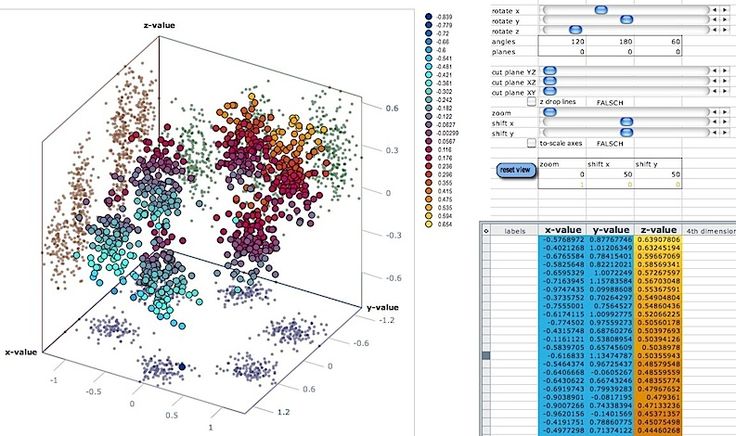 :))))
:))))
← →
WebErr ©
(2004-04-23 18:50) [18]
Если rxy < eps (rxy близко к нулю), то можно взять любые (a, b), в том числе и (0, 0). :))))
← →
csr ©
(2004-04-24 12:32) [19]
Давай, я те такую прогу напишу гы 😉 Это ж проще пареной репы! Математику надо было учить :). Естессно за вознаграждение! 😉
← →
csr ©
(2004-04-24 12:32) [19]
Давай, я те такую прогу напишу гы 😉 Это ж проще пареной репы! Математику надо было учить :). Естессно за вознаграждение! 😉
← →
Piter ©
(2004-04-24 14:01) [20]
22.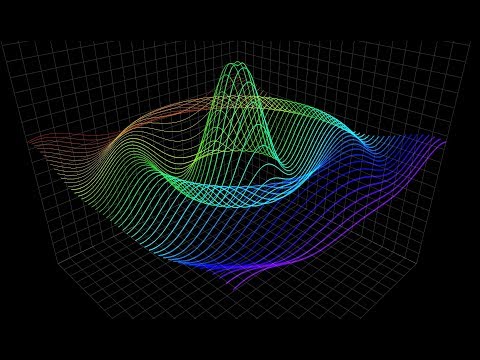 04.04 22:33
04.04 22:33
Очень нужно! …
22.04.04 23:15
ну и… что никто не сталкивался
нда..
← →
Piter ©
(2004-04-24 14:01) [20]
22.04.04 22:33
Очень нужно! …
22.04.04 23:15
ну и… что никто не сталкивался
нда..
Help Online — Учебные пособия — Основы 3D-графики
Все книгиКниги, не связанные с программированием Руководство пользователя Учебники Быстрая справка Справка OriginКниги по программированию X-Function Origin C LabTalk Programming Python Python (внешний) Automation Server LabVIEW VI Приложения Разработка приложений Code Builder Лицензия Orlab 9 gMOCA0012 | |||
Содержание
Резюме В исходной точке контурные графики и 3D-графики, такие как графики Color Map Surface, могут быть созданы непосредственно из данных XYZ. Но, если вы хотите построить более гладкую 3D-поверхность, настоятельно рекомендуется использовать одну из встроенных процедур построения сетки Origin для преобразования данных XYZ в матрицу. Требуемая минимальная версия Origin: Origin 9.0 SR1 Чему вы научитесьИз этого туториала вы узнаете, как:
Создание 3D-поверхности и точечной диаграммы
Сглаживание трехмерной поверхности Если вы хотите создать 3D-поверхность, которая будет более гладкой, чем приведенный выше график поверхности (созданный из данных XYZ), вы можете сначала преобразовать данные XYZ в матрицу с помощью инструмента Сетка XYZ .
| |||
Английский | немецкий |日本語
Построение трехмерных поверхностей в Python с использованием Matplotlib
Улучшить статью
Сохранить статью
- Уровень сложности: Средний
- Последнее обновление: 22 авг, 2022
Улучшить статью
Сохранить статью
A Поверхностный график представляет собой трехмерный набор данных. Он описывает функциональную связь между двумя независимыми переменными X и Z и назначенной зависимой переменной Y, а не показывает отдельные точки данных. Это сопутствующий сюжет контурного сюжета.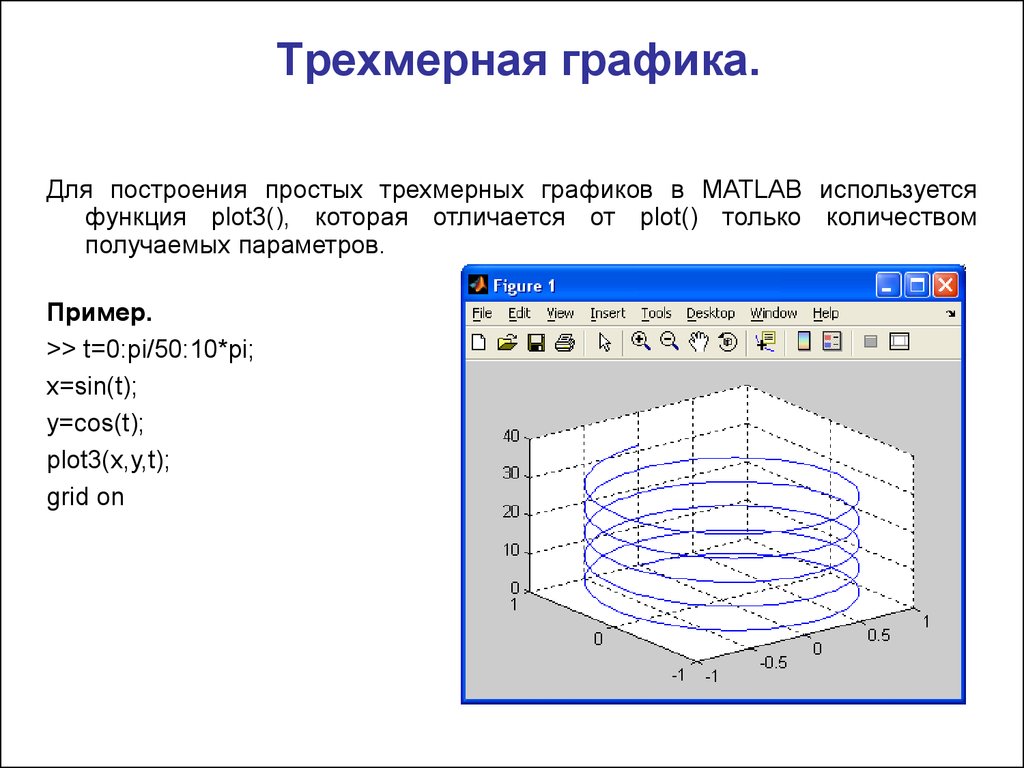 Он похож на каркасный график, но каждая грань каркаса представляет собой заполненный многоугольник. Это помогает создать топологию поверхности, которая визуализируется.
Он похож на каркасный график, но каждая грань каркаса представляет собой заполненный многоугольник. Это помогает создать топологию поверхности, которая визуализируется.
Создание 3D-графика поверхности
axes3d, присутствующий в наборе инструментов mpl_toolkits.mplot3d от Matplotlib, предоставляет необходимые функции, используемые для создания 3D-графиков поверхности. Графики поверхности создаются с помощью функции ax.plot_surface().
Синтаксис:
ax.plot_surface(X, Y, Z)
где X и Y — двумерный массив точек x и y, а Z — двумерный массив высот. Еще несколько атрибутов функции ax.plot_surface() перечислены ниже:
| Attribute | Description | |
|---|---|---|
| X, Y, Z | 2D arrays of data values | |
| cstride | array of column stride(step size) | |
| rstride | array of row шаг (размер шага) | |
| счет | количество используемых столбцов, по умолчанию 50 | |
| rcount | количество используемых строк, по умолчанию 50 | |
| Color | Цвет поверхности | |
| CMAP | Colmap для поверхности | |
| Норма | Экспожа | максимальное значение карты |
| цвета лица | цвет лица индивидуальной поверхности | |
| оттенок | оттенок цвета лица |
Example: Let’s create a 3D surface by using the above function
Python3
|
. трехмерного поверхностного графика с двухмерным контурным графиком. На этом графике 3D-поверхность окрашена так же, как 2D-контур. Части, которые находятся высоко на поверхности, имеют другой цвет, чем части, которые находятся ниже поверхности.
Синтаксис:
Surf = ax.plot_surface(X, Y, Z, cmap=, linewidth=0, antialiased=False)
Атрибут cmap= устанавливает цвет поверхности. Цветную полосу также можно добавить, вызвав fig.colorbar. The code below create a gradient surface plot:
Example:
Python3
|
Выход:
3D Surface Plotion, имеющий 2D -контурные запланированные участки
3D Surface Plots, участки с помощью Matplotlib, могут быть продемонстрированы на 2D. Приведенный ниже код создает трехмерные графики и визуализирует их проекцию на двухмерный контурный график:
Example:
Python3
|


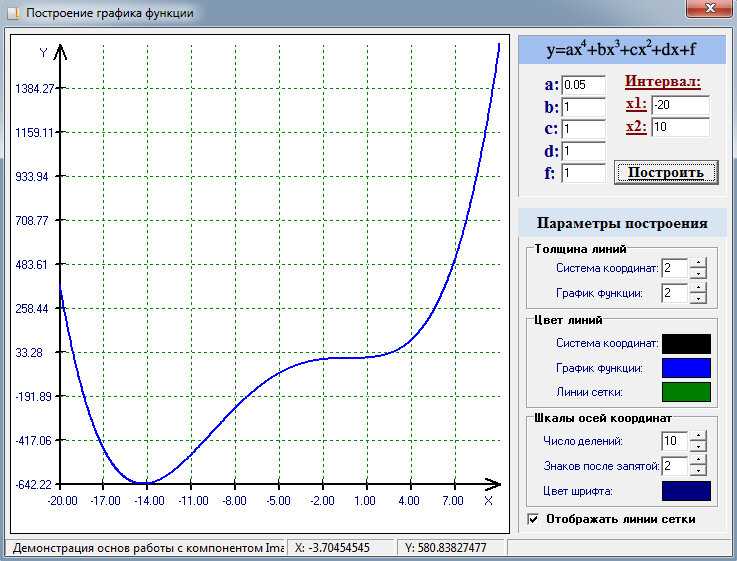 Если передан скаляр, то он будет присвоен всем точкам графика. Значение по умолчанию: 0.
Если передан скаляр, то он будет присвоен всем точкам графика. Значение по умолчанию: 0.


 add_subplot(111, projection='3d')
ax.plot_surface(x, y, z, cmap='inferno')
ax.legend()
add_subplot(111, projection='3d')
ax.plot_surface(x, y, z, cmap='inferno')
ax.legend()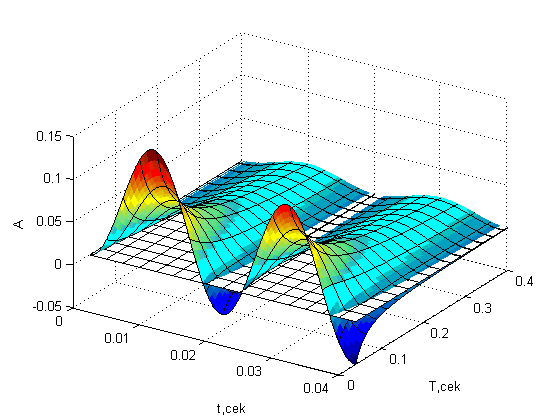


 Затем используйте полученные данные Matrix для создания 3D-поверхности.
Затем используйте полученные данные Matrix для создания 3D-поверхности.
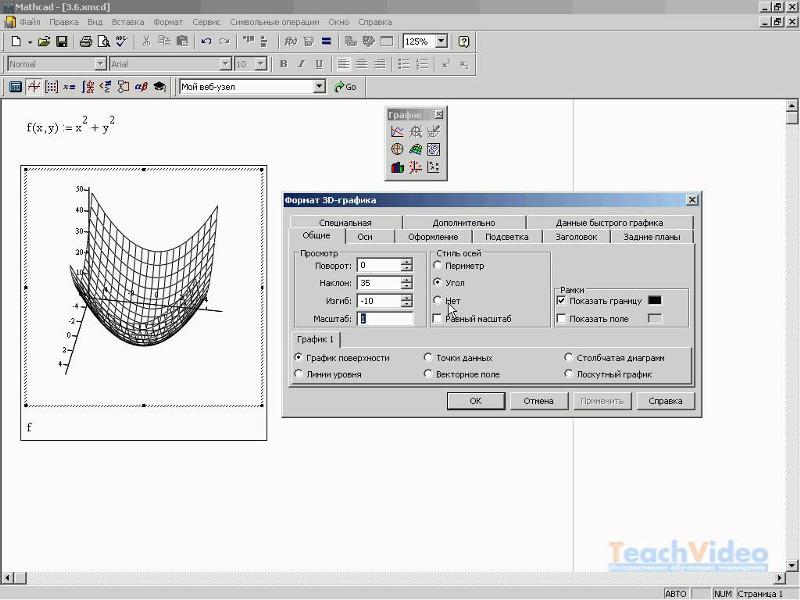 pyplot as plt
pyplot as plt 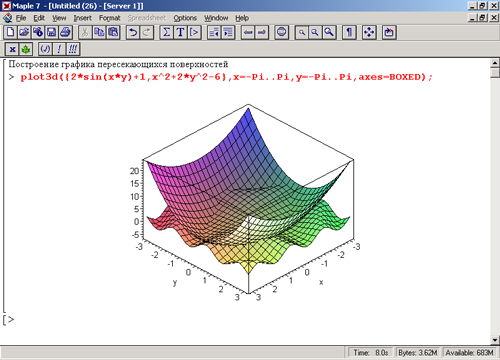 axes(projection
axes(projection 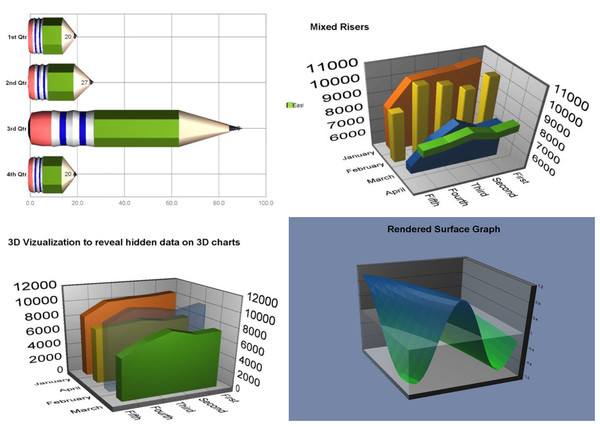 pyplot as plt
pyplot as plt  axes(projection
axes(projection  set_title(
set_title(  outer(np.linspace(
outer(np.linspace(  get_cmap(
get_cmap( 

